Как подключить AirPods или AirPods Pro к Mac
Быстрые ссылки
Ключевые выводы
- AirPods предназначены для автоматического подключения к Mac, на котором выполнен вход в тот же Apple ID, что и на вашем iPhone.
- Подключение Bluetooth вручную может потребоваться, если ваши AirPods не подключаются к вашему Mac автоматически.
- AirPods могут легко переключаться между вашими устройствами Apple, включая Mac. Однако, чтобы воспользоваться этой возможностью, ваш Mac необходимо обновить.
В отличие от iPhone, на Mac не появляется всплывающее окно, когда вы подносите к нему чехол AirPods или AirPods Pro. Итак, как выполнить сопряжение или подключение AirPods к Mac? Мы проведем вас по шагам.
Как подключить AirPods к Mac в первый раз
Если вы раньше не использовали AirPods или AirPods Pro с Mac, вам необходимо сначала выполнить их сопряжение. Однако, если вы используете iPhone, скорее всего, ваши AirPods уже подключены к вашему Mac. Итак, потратьте минуту, чтобы сначала проверить это.
Как проверить, подключены ли ваши AirPods к вашему Mac
У большинства пользователей AirPods есть iPhone. А благодаря функции Handoff на устройствах Apple AirPods, которые вы использовали с вашим iPhone, могут автоматически соединиться с вашим Mac, если оба устройства используют один и тот же Apple ID. Чтобы проверить, подключены ли ваши AirPods и Mac:
- Откройте Центр управления из строки меню на вашем Mac.
- Нажмите раздел «Звук» в Центре управления.
- Вы увидите список устройств вывода. Если вы видите здесь свои AirPods, выделенные синим значком, это означает, что они уже подключены к вашему Mac.
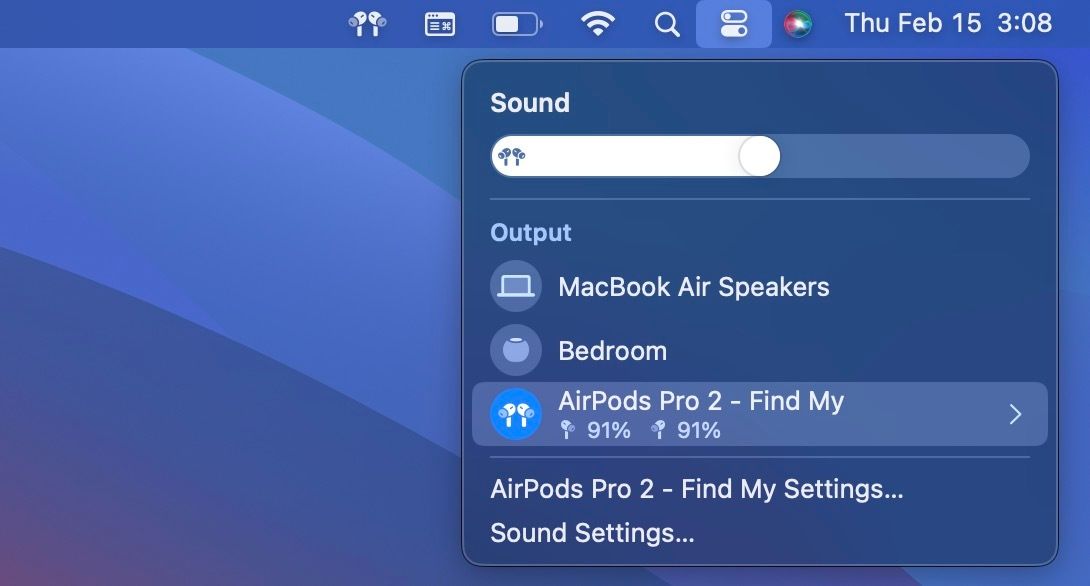
Программы для Windows, мобильные приложения, игры - ВСЁ БЕСПЛАТНО, в нашем закрытом телеграмм канале - Подписывайтесь:)
С другой стороны, если вы видите здесь свои AirPods, но значок не выделен синим цветом, щелкните его, чтобы установить соединение вручную, как только ваши AirPods будут извлечены из чехла.
Для автоматического подключения к Mac AirPods (3-го поколения) требуется macOS Monterey или более поздняя версия, тогда как пользователям AirPods Pro (2-го поколения) необходимо установить как минимум macOS Ventura. Итак, рассмотрите возможность следования нашему руководству по обновлению программного обеспечения вашего Mac.
Как соединить AirPods с Mac
Если ваши AirPods или AirPods Pro не отображаются в списке устройств вывода, вы можете выполнить сопряжение их с Mac вручную. Этот процесс аналогичен подключению AirPods к устройству стороннего производителя. Вот что вам нужно сделать:
- Положите AirPods обратно в чехол для зарядки, но не закрывайте крышку.
- Нажмите и удерживайте кнопку настройки на задней панели корпуса, пока индикатор состояния не начнет мигать белым. Не отпускайте кнопку, пока индикатор не начнет мигать, чтобы войти в режим сопряжения.
- На Mac щелкните логотип Apple в строке меню и выберите «Системные настройки» > «Bluetooth».
- Ваши AirPods или AirPods Pro появятся в разделе «Устройства поблизости». Но если это не так, используйте переключатель вверху, чтобы выключить Bluetooth и снова включить его.
- Наведите курсор на AirPods и нажмите «Подключиться».
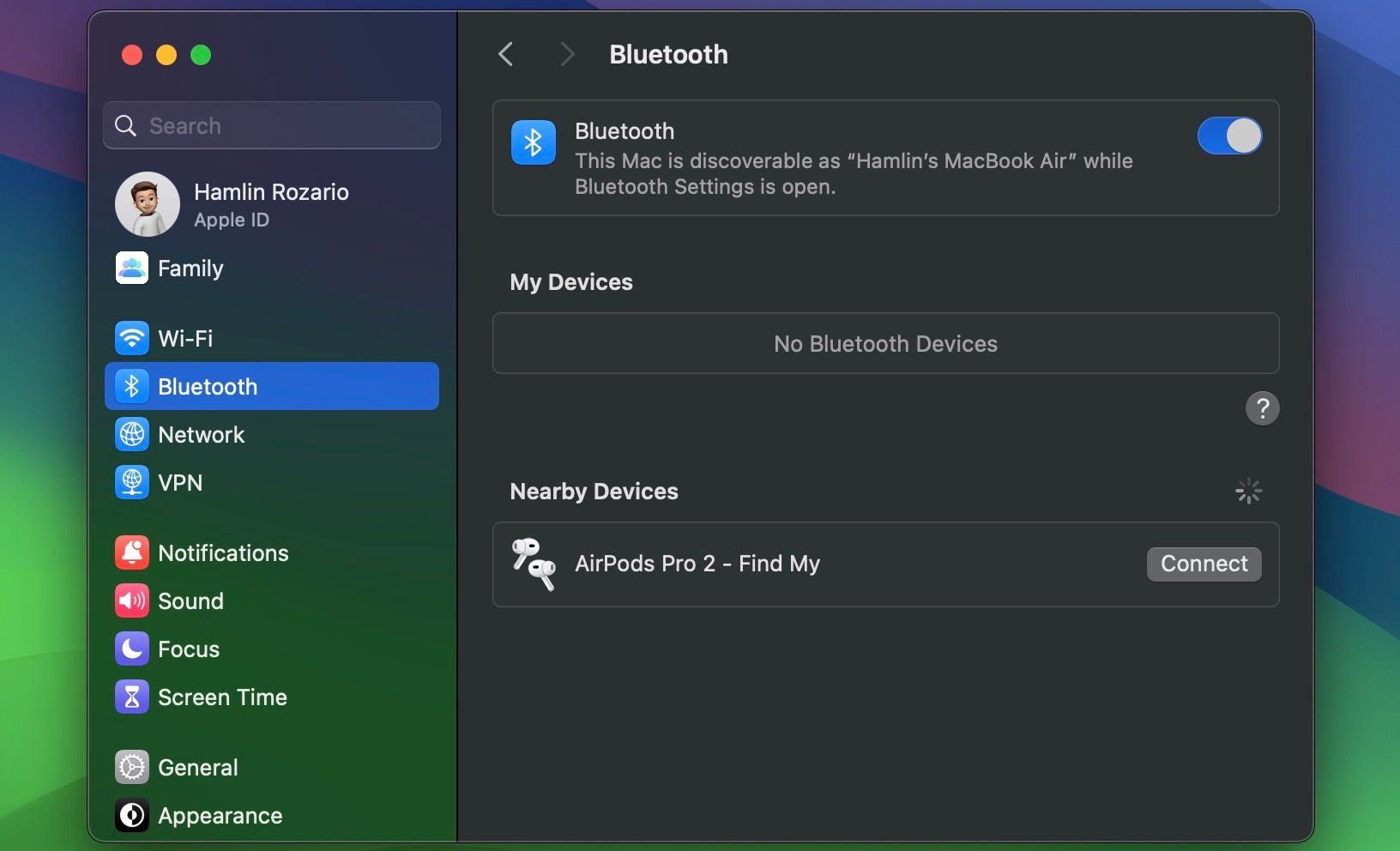
Если вы не можете это сделать, следуйте нашим советам, чтобы исправить AirPods, которые не подключаются.
Как автоматически переключить AirPods на ваш Mac
Одной из выдающихся особенностей AirPods, AirPods Pro и AirPods Max является то, что они могут легко переключаться между вашими устройствами Apple. Например, вы можете вставить AirPods в уши и начать воспроизводить музыку с MacBook, и она будет автоматически воспроизводиться через наушники, а не через встроенные динамики.
Обычно этот процесс происходит автоматически — вам не нужно ничего делать, — но если вы использовали AirPods с другим устройством, например iPhone, вам нужно будет нажать «Подключиться» в уведомлении, которое появляется на вашем Mac.
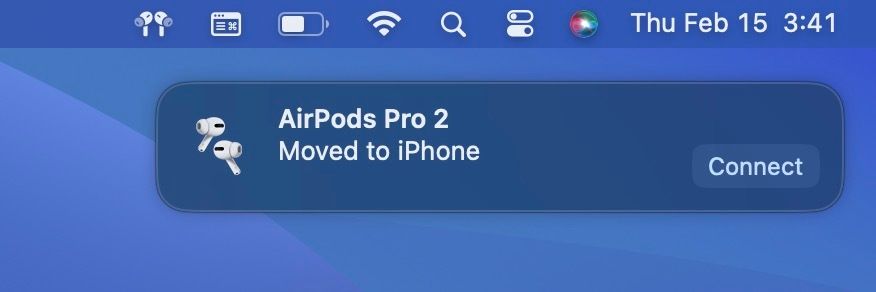
Однако, если вы не являетесь поклонником этой функции, вы можете запретить AirPods переключаться между устройствами Apple.
В большинстве случаев ваши AirPods подключаются к вашему Mac автоматически, и вам не нужно ничего делать, кроме как вставить их в уши и воспроизвести звук. Однако, если этого не произойдет, теперь вы знаете, как вручную подключить AirPods и выбрать их в параметрах вывода звука.
Научиться решать некоторые распространенные проблемы с AirPods очень важно, если вы планируете использовать их с устройствами Apple в долгосрочной перспективе. Какими бы простыми они ни были, время от времени вы будете сталкиваться с проблемами подключения, и мы рекомендуем вам быть готовыми.
